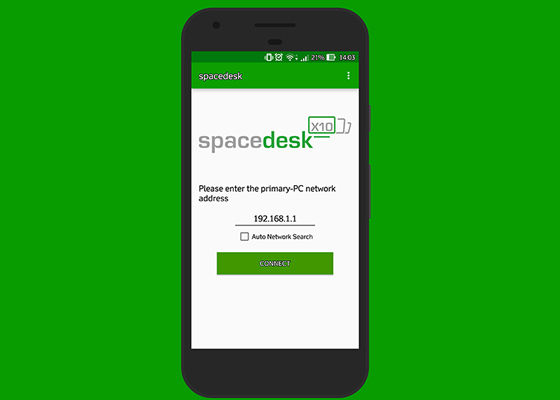Bạn đã bao giờ thấy một người bạn sử dụng máy tính với hai màn hình cùng một lúc chưa? Đây là cách biến Android thành màn hình máy tính của bạn.
Bạn có thể đã thấy những người bạn sử dụng máy tính với hai màn hình tại một thời điểm. Có, người dùng Windows thực sự có thể sử dụng nhiều màn hình.
Nếu bạn cũng muốn trải nghiệm sử dụng máy tính để bànrộng hơn, nhưng không có màn hình phụ, tại sao bạn không thử sử dụng điện thoại thông minh hoặc máy tính bảng Android để thay thế?
Tất nhiên, bằng cách biến thiết bị Android của bạn thành màn hình cho máy tính, nó cho phép bạn thực hiện nhiều việc cùng một lúc. Đây là cách biến Android thành màn hình máy tính của bạn. Nghe có!
- Chỉ Razer có thể! Máy tính xách tay chơi game với 3 màn hình
- Đánh giá: ASUS MG279Q, Màn hình chơi game tốt nhất với giá chỉ 9 triệu!
Cách biến Android thành màn hình máy tính
Tải xuống Spacedesk (Màn hình từ xa)
Để biến thiết bị Android trở thành màn hình bổ sung trên máy tính, chúng tôi sẽ dựa vào một ứng dụng có tên Spacedesk. Bạn phải cài đặt nó trên thiết bị Android cũng như máy tính của mình.
Tải xuống tệp trình cài đặt Spacedesk (MSI) cho Windows 32 bit hoặc 64 bit
 Ứng dụng Tiện ích Datronicsoft TẢI XUỐNG
Ứng dụng Tiện ích Datronicsoft TẢI XUỐNG Các bước để biến Android thành màn hình

Bạn đầu tiên Tải xuống và cài đặt Spacedesk trên Android và máy tính của bạn. Sau khi cài đặt, hãy chắc chắn rằng bạn khởi động lại máy tính của bạn. Đây là cách kết nối nó.
Để kết nối cả hai, chúng tôi dựa vào kết nối WiFi. Vì vậy, hãy đảm bảo rằng cả hai thiết bị đều được kết nối trên cùng một mạng WiFi.
Bây giờ, hãy mở ứng dụng Spacedesk trên Android của bạn, tiếp theo nhập địa chỉ IP máy tính của bạn.
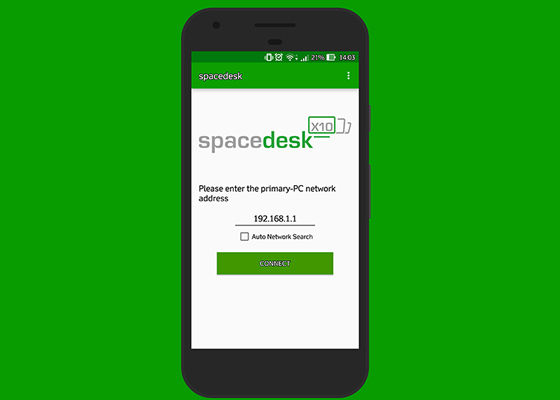
Phương pháp mở CMD, sau đó gõ 'ipconfig', nhập IP của bạn vào ứng dụng và nhấp vào'Liên kết'.
Cài đặt nhiều màn hình

Bây giờ bạn đã tạo thành công Android của mình như một màn hình bổ sung. Với những thủ thuật máy tính này, bạn có thể trượt một cửa sổ sang một màn hình khác trong một kéo và thả. Để kiểm soát cách thức hoạt động, bạn có thể nhấp chuột phải vào máy tính để bàn >Độ phân giải màn hình, nó sẽ được thấy rằng có hai màn hình được phát hiện.
 XEM BÀI VIẾT
XEM BÀI VIẾT Trước đó, bạn nên biết rằng giám sát 1 là một màn hình máy tính hoặc màn hình chính. Tạm thời màn hình 2 là màn hình Android của bạn hoặc màn hình bổ sung. Bạn có thể đặt nó ở độ phân giải 1.280 1.024 để thuận tiện.
Có một số lựa chọn mà bạn có thể điều chỉnh theo nhu cầu của mình, cụ thể là:
- Nhân bản các màn hình này: Cả hai màn hình sẽ hiển thị cùng một màn hình. Vì vậy, những gì trên màn hình 1 là những gì trên màn hình 2.
- Mở rộng các màn hình này: Tùy chọn này sẽ chia màn hình trong 2 màn hình. Cho phép chúng ta vừa làm việc vừa xem phim.
- Chỉ hiển thị màn hình 1: Màn hình nền sẽ xuất hiện trên màn hình 1, sau đó các màn hình khác không sử dụng.
- Chỉ hiển thị màn hình 2: Màn hình nền sẽ xuất hiện trên 2 màn hình, sau đó màn hình khác không được sử dụng.
Đó là cách biến Android thành màn hình máy tính của bạn. Thế nào? dễ dàng phải không. Ồ vâng, ứng dụng Spacedesk này vẫn ở trạng thái Beta. Vì vậy, vui lòng cho tôi biết nếu nó vẫn còn khả dụng bọ. Hy vọng rằng một phiên bản cuối cùng ổn định hơn sẽ sớm được phát hành. Chúc may mắn!
Cũng đọc các bài báo về Ứng dụng hoặc viết từ Lukman Azis khác.